win10的开始运行在哪 win10运行窗口的打开方法
更新时间:2023-10-27 09:59:55作者:zheng
我们可以使用win10电脑的运行窗口来快速打开电脑中的各种管理界面,非常的方便,有些用户就想要使用win10电脑的运行窗口来打开组策略编辑器,但是却不知道win10运行窗口的打开方法,今天小编就给大家带来win10的开始运行在哪,操作很简单,大家跟着我的方法来操作吧。
推荐下载:电脑公司win10纯净版
方法如下:
方法一:win10运行快捷键
1、同时按住windows+R组合键,其中windows是windows徽标键,位于键盘上的Ctrl和Alt中间;

2、之后就可以调出运行框,如图所示。
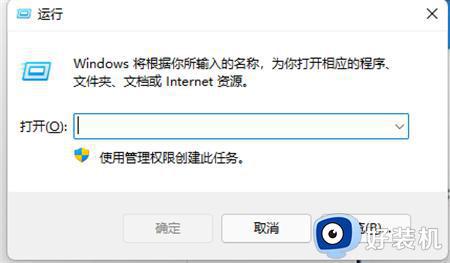
方法二:通过w10快捷菜单打开
同时按住Windows+X组合键调出快捷菜单,也可以鼠标右键点击【开始】图标,调出快捷菜单,点击【运行(R)】选项。
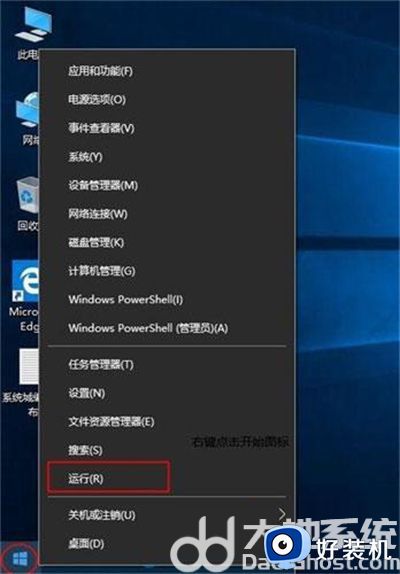
方法三:通过cortana搜索打开运行命令
1、点击左下角任务栏的cortana搜索栏或搜索图标,也可以同时按住Windows+S或Windows+Q快速调出搜索栏。
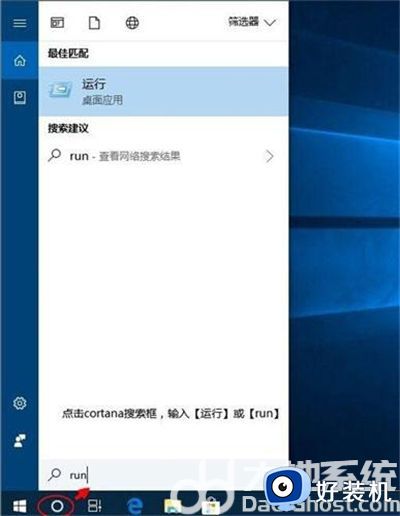
2、然后在搜索框输入【运行】或【run】,最佳匹配项出现运行桌面应用,点击即可打开
方法四:通过开始菜单打开运行
鼠标左键点击开始图标,找到windows系统文件夹,展开,找到【运行】,点击即可打开。
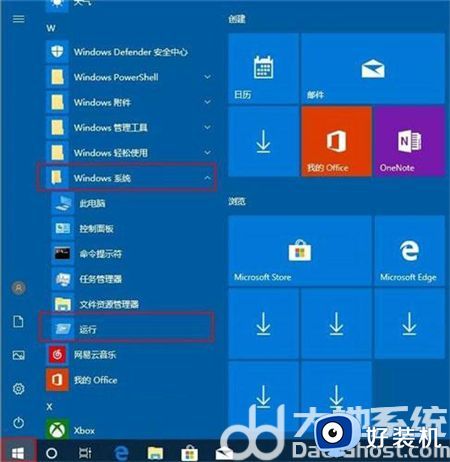
以上就是win10的开始运行在哪的全部内容,如果有遇到这种情况,那么你就可以根据小编的操作来进行解决,非常的简单快速,一步到位。
win10的开始运行在哪 win10运行窗口的打开方法相关教程
- win10的开始运行在哪 win10的运行在哪里打开
- windows10开始运行在哪里 win10如何打开开始运行
- win10的运行在哪 win10打开运行窗口的几种方法
- win10怎么打开运行窗口 win10打开运行窗口的方法
- win10运行窗口的打开方法 win10怎么开启运行窗口
- win10 运行怎么打开 win10的运行在哪里找
- win10开始菜单没有运行选项怎么回事 win10开始菜单找不到运行如何解决
- win10运行快捷键怎么按 win10如何通过快捷键打开运行窗口
- win10程序已运行但是没窗口怎么办 win10程序打开看不见窗口解决方法
- win10运行窗口怎么开启 怎么打开win10运行界面
- win10拼音打字没有预选框怎么办 win10微软拼音打字没有选字框修复方法
- win10你的电脑不能投影到其他屏幕怎么回事 win10电脑提示你的电脑不能投影到其他屏幕如何处理
- win10任务栏没反应怎么办 win10任务栏无响应如何修复
- win10频繁断网重启才能连上怎么回事?win10老是断网需重启如何解决
- win10批量卸载字体的步骤 win10如何批量卸载字体
- win10配置在哪里看 win10配置怎么看
win10教程推荐
- 1 win10亮度调节失效怎么办 win10亮度调节没有反应处理方法
- 2 win10屏幕分辨率被锁定了怎么解除 win10电脑屏幕分辨率被锁定解决方法
- 3 win10怎么看电脑配置和型号 电脑windows10在哪里看配置
- 4 win10内存16g可用8g怎么办 win10内存16g显示只有8g可用完美解决方法
- 5 win10的ipv4怎么设置地址 win10如何设置ipv4地址
- 6 苹果电脑双系统win10启动不了怎么办 苹果双系统进不去win10系统处理方法
- 7 win10更换系统盘如何设置 win10电脑怎么更换系统盘
- 8 win10输入法没了语言栏也消失了怎么回事 win10输入法语言栏不见了如何解决
- 9 win10资源管理器卡死无响应怎么办 win10资源管理器未响应死机处理方法
- 10 win10没有自带游戏怎么办 win10系统自带游戏隐藏了的解决办法
